بسم الله الرحمن الرحيم
كيفية تسريع الموقع من خلال ضغط GZIP
يمكنك تسريع موقعك الإلكتروني وجذب المزيد من الزيارات وتحسين ترتيب موقعك على محركات البحث من خلال ضغط ملفات الموقع الخاصة بك باستخدام ملف GZIP. لكن أولاً لنتعرف ما هو GZIP أو خيار Optimize Website في Cpanel
ما هو ضغط GZIP؟
طريقة شائعة تستخدم لتقليل حجم ملفات الموقع والصور والتي تتضمن HTML و CSS و PHP و JavaScript.
يمكن تحسين سرعة الموقع بهذه الطريقة وهذا يساعد على تحسين ترتيب موقعك على محركات
البحث لأنها تصنف سرعة تحميل الصفحة كأحد العوامل في الخاصة بترتيب المواقع.
يمكنك التحقق من تفعيل ضغط ال GZIP في موقعك من خلال أداة
Check GZIP Compression
إذا كان GZIP نشيط على الموقع فستعرض لك الأداة رسالة بأنه مفعل، وإذا لم يكن مفعل فستعرض رسالة خطأ.
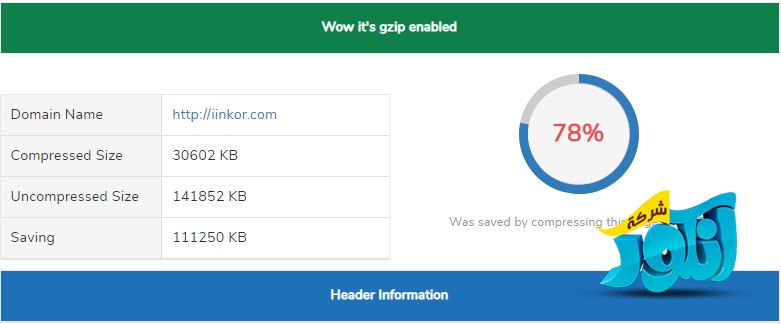

كيفية تفعيل ضغط GZIP
1- عن طريق لوحة تحكم Cpanel:
من داخل لوحة الـ Cpanel نقوم بالضغط على Optimize Website
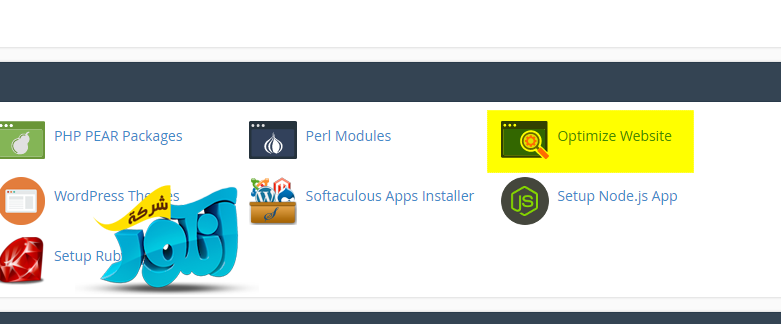
نقوم بتفعيل Compress All Content عبر الضغط عليه ثم ضغط Update Setting
بعد ذلك ستقوم لوحة التحكم بضغط كافة أنواع الملفات للموقع اثناء تحميله عند الزوار
من الصور وملفات الـ html والـ Css
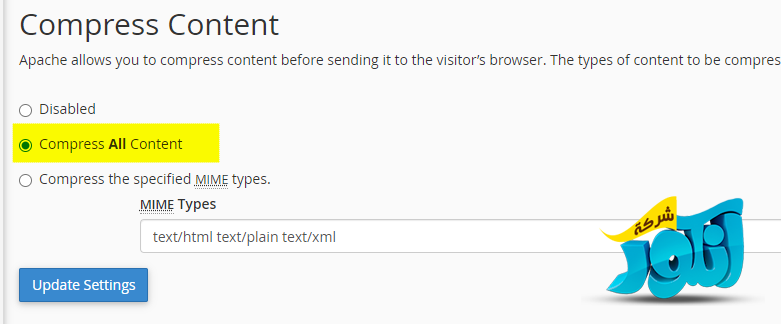

2– من خلال ملف htaccess:
وهي نفس مفعول الطريقة الأولى من لوحة التحكم ويكفي تفعيل واحدة منهم فقط
يفضل دائماً الاحتفاظ بنسخة احتياطية في حال حدوث أي خطأ غير متوقع.
عليك أولاً تحديد موقع ملف htaccess عادة ما يتم وضعه في ملف public_html.
وضع الكود التالي في الملف
اضغط على حفظ
وانتهى الشرح
بالتوفيق للجميع
والسلام ختام
كيفية تسريع الموقع من خلال ضغط GZIP
يمكنك تسريع موقعك الإلكتروني وجذب المزيد من الزيارات وتحسين ترتيب موقعك على محركات البحث من خلال ضغط ملفات الموقع الخاصة بك باستخدام ملف GZIP. لكن أولاً لنتعرف ما هو GZIP أو خيار Optimize Website في Cpanel
ما هو ضغط GZIP؟
طريقة شائعة تستخدم لتقليل حجم ملفات الموقع والصور والتي تتضمن HTML و CSS و PHP و JavaScript.
يمكن تحسين سرعة الموقع بهذه الطريقة وهذا يساعد على تحسين ترتيب موقعك على محركات
البحث لأنها تصنف سرعة تحميل الصفحة كأحد العوامل في الخاصة بترتيب المواقع.
يمكنك التحقق من تفعيل ضغط ال GZIP في موقعك من خلال أداة
Check GZIP Compression
إذا كان GZIP نشيط على الموقع فستعرض لك الأداة رسالة بأنه مفعل، وإذا لم يكن مفعل فستعرض رسالة خطأ.
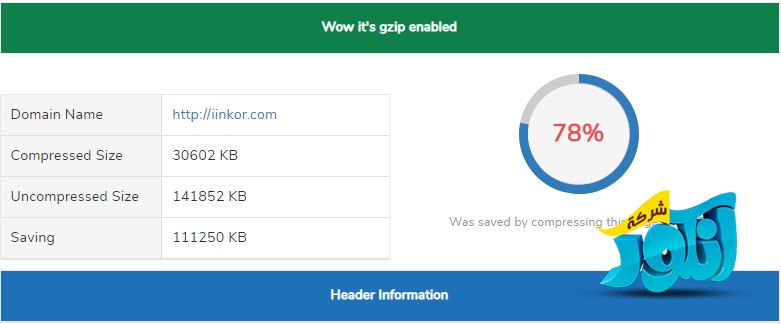

كيفية تفعيل ضغط GZIP
1- عن طريق لوحة تحكم Cpanel:
من داخل لوحة الـ Cpanel نقوم بالضغط على Optimize Website
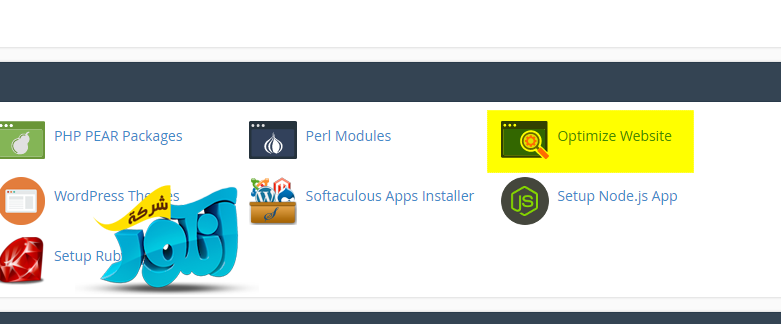
نقوم بتفعيل Compress All Content عبر الضغط عليه ثم ضغط Update Setting
بعد ذلك ستقوم لوحة التحكم بضغط كافة أنواع الملفات للموقع اثناء تحميله عند الزوار
من الصور وملفات الـ html والـ Css
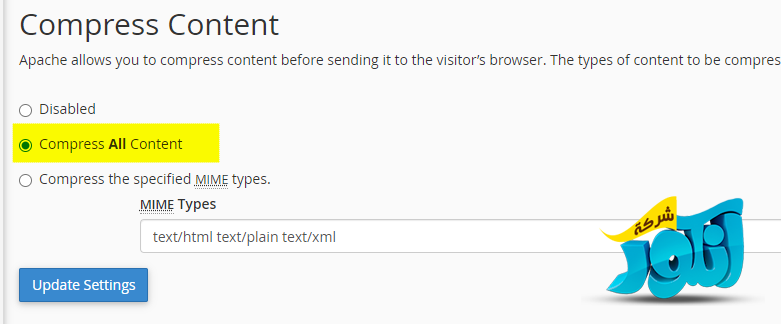

2– من خلال ملف htaccess:
وهي نفس مفعول الطريقة الأولى من لوحة التحكم ويكفي تفعيل واحدة منهم فقط
يفضل دائماً الاحتفاظ بنسخة احتياطية في حال حدوث أي خطأ غير متوقع.
عليك أولاً تحديد موقع ملف htaccess عادة ما يتم وضعه في ملف public_html.
وضع الكود التالي في الملف
كود:
<IfModule mod_deflate.c>
AddOutputFilterByType DEFLATE text/plain
AddOutputFilterByType DEFLATE text/html
AddOutputFilterByType DEFLATE text/xml
AddOutputFilterByType DEFLATE text/css
AddOutputFilterByType DEFLATE application/xml
AddOutputFilterByType DEFLATE application/xhtml+xml
AddOutputFilterByType DEFLATE application/rss+xml
AddOutputFilterByType DEFLATE application/javascript
AddOutputFilterByType DEFLATE application/x-javascript
</IfModule> اضغط على حفظ
وانتهى الشرح
بالتوفيق للجميع
والسلام ختام
